WPS文字中快速生成指定图表技巧
时间:2012-09-12 关注公众号 来源:办公族
绘制表格要在WPS表格中进行,但是WPS文字应用更为广泛,工作中也需要插入一些表格,条形图等来进行详细说明。那么怎么快速在WPS文字中生成需要的图表呢?
操作步骤
1、打开wps文字,点击菜单栏--插入--图表,一张系统自定的图表会在文字中产生,同时,也会在WPS表格中生成表格数据以及图表。
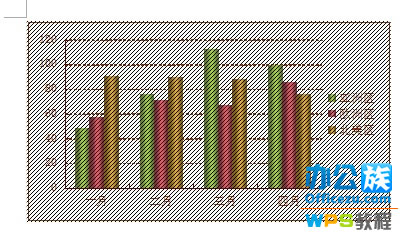

2、在WPS表格中打开我们需要绘制的表格数据,或者新建一个。
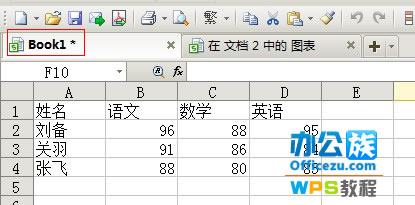
3、切换到随着WPS文字产生的表格中,把所有东西删除,将book1中的数据复制到这里。
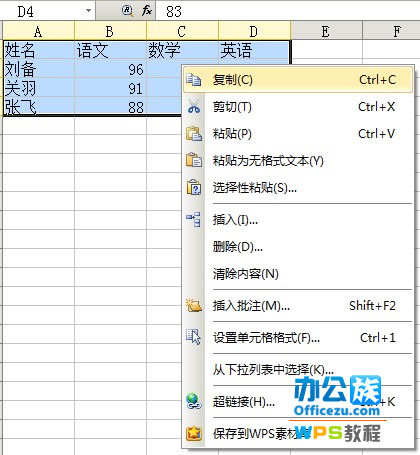
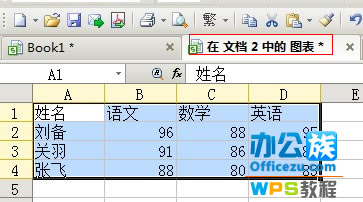
4、在表2中,选中全部,点击插入--图表,然后一步一步设置图表样式,点击完成。
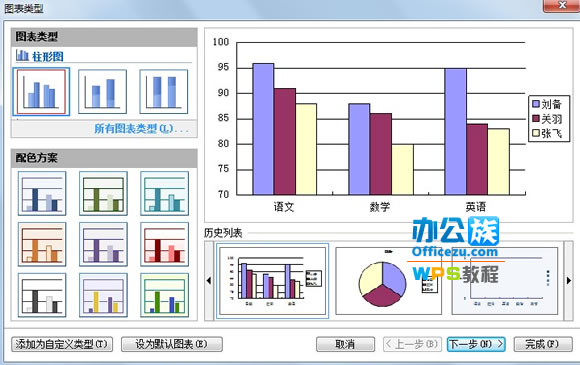
5、这时在看看WPS文字吧,图表是不是随着你插入的表格数据新产生了图表呢?
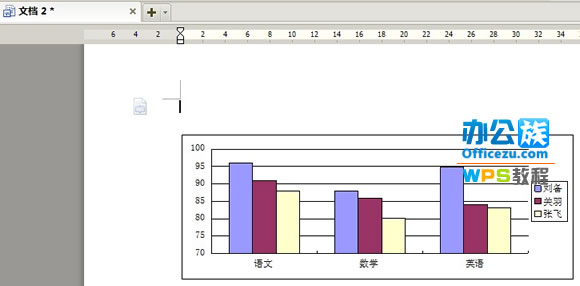
阅读全文
扫码关注“ 多特资源库 ”
上一篇:如何降低Excel宏安全级别
文章内容来源于网络,不代表本站立场,若侵犯到您的权益,可联系我们删除。(本站为非盈利性质网站)
玩家热搜
巨量百应登录入口官网
ce修改器搜不到数值
好分数官网登录入口
he什么意思
wikipedia官网入口
行尸走肉人物死亡顺序
石材app哪个好_石材宝app_石材人必备app
初级护师app哪个好_护师考试app哪个好用_初级护师做题用哪个软件
学注会的app哪个好_免费学会计的app哪个好_考注会用的app推荐
备考注会的app哪个好_考注会用的app推荐_注册会计师app哪家好
尤克里里app哪个好_尤克里里模拟app_尤克里里软件哪个好学
初中数学app哪个好_初中数学app排行榜_初中数学app教学软件
相关攻略
-
多特软件安卓电脑下载教程2024-09-30
-
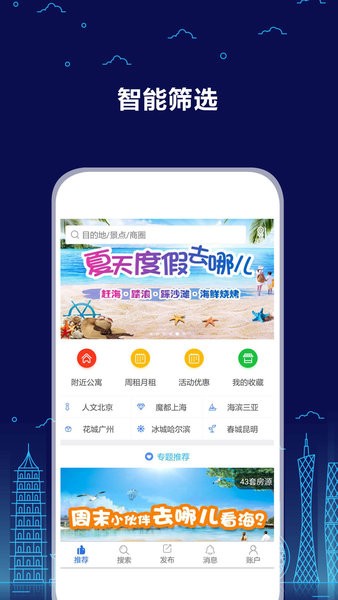 蘑菇短视频app免费版本下载_10款成品短视频app下载安装2024-09-26
蘑菇短视频app免费版本下载_10款成品短视频app下载安装2024-09-26 -
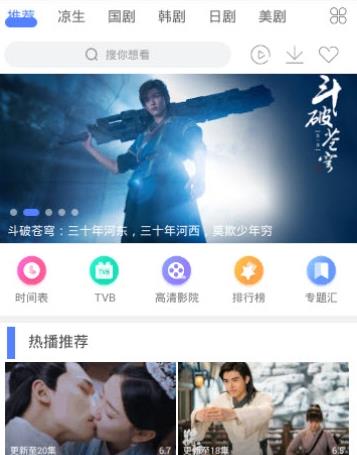 番茄免费追剧大全app_免费追剧大全APP2024-09-26
番茄免费追剧大全app_免费追剧大全APP2024-09-26 -
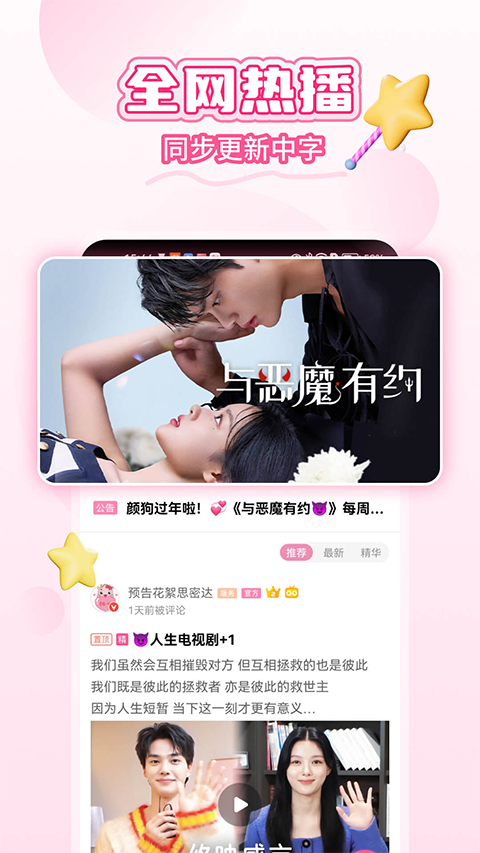 免费观看影视的app_免费观看影视的app有哪些2024-09-26
免费观看影视的app_免费观看影视的app有哪些2024-09-26 -
 免费影视app没有广告_免费影视app没有广告软件2024-09-26
免费影视app没有广告_免费影视app没有广告软件2024-09-26 -
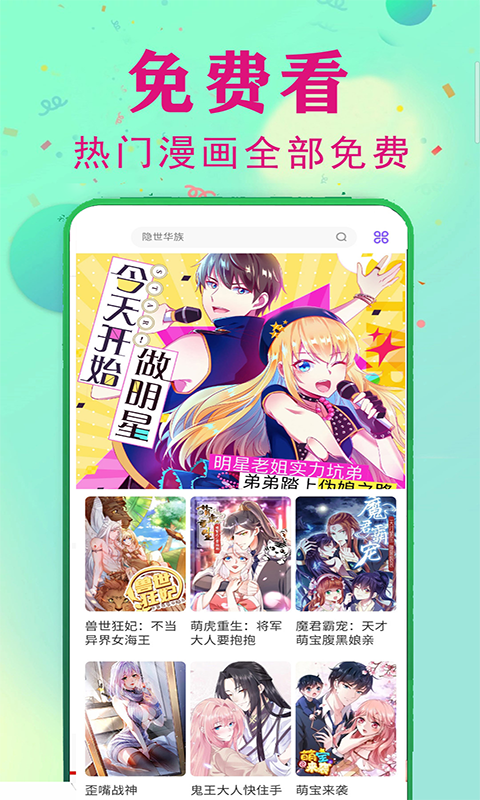 免费看电影软件大全_适合一个人看的电视2024-09-26
免费看电影软件大全_适合一个人看的电视2024-09-26 -
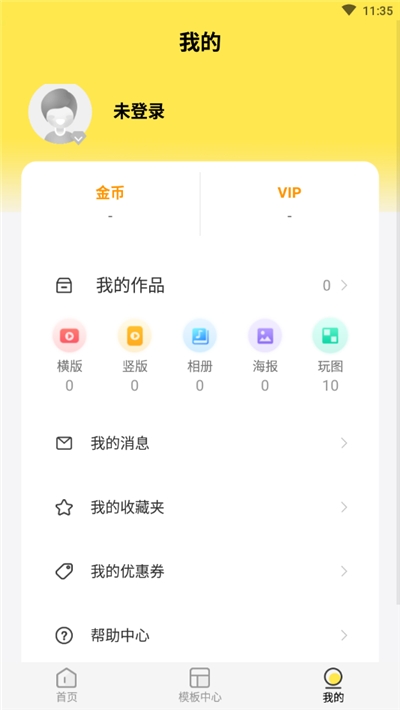 免费国产短视频app软件ios_成品视频直播软件推荐哪个好用2024-09-26
免费国产短视频app软件ios_成品视频直播软件推荐哪个好用2024-09-26 -
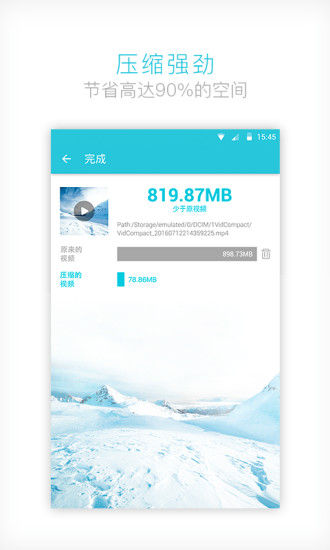 免费视频软件全免费_免费视频软件全免费可投屏2024-09-26
免费视频软件全免费_免费视频软件全免费可投屏2024-09-26 -
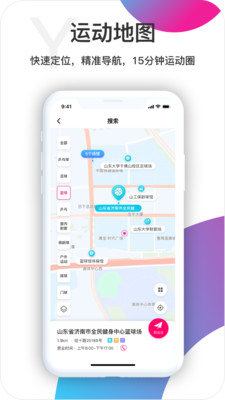 无需付费看美女直播的软件_免费看直播的软件有哪些2024-09-26
无需付费看美女直播的软件_免费看直播的软件有哪些2024-09-26 -
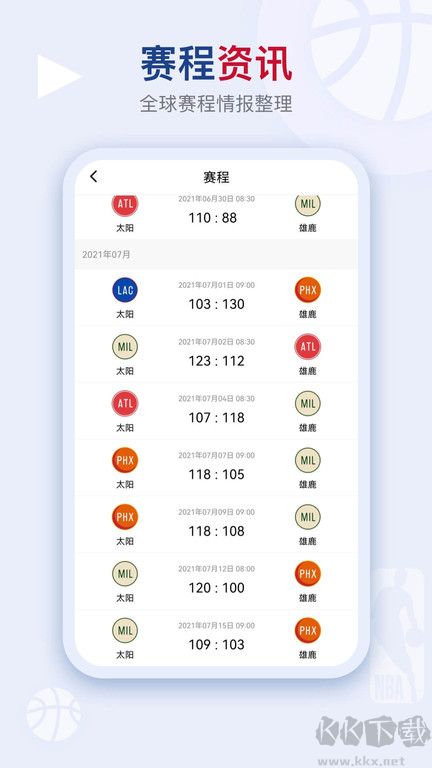 免费永久看直播app下载排行_看直播的软件推荐2024-09-26
免费永久看直播app下载排行_看直播的软件推荐2024-09-26
正在加载中



